Top 4-programma's om mp3-muziek toe te voegen aan mp4-video online en offline
Wat een video interessant maakt om naar te kijken, is de audio die eraan is toegevoegd. Met andere woorden, muziek speelt een enorme rol bij het maken van een videoclip. Het zou het beste zijn als je het juiste stuk voor je video hebt. Of het nu gaat om een presentatie, grappige clips, actie of komedie, er is een passende soundtrack voor. Als u al eerder een verzameling MP3-bestanden hebt gedownload, denkt u er waarschijnlijk over om deze aan uw MP4-bestanden toe te voegen.
Met dit in gedachten hebben we een lijst opgesteld met de beste software-apps die u helpen bij het toevoegen MP3 naar MP4. We nemen hun kenmerken, functies en voor- en nadelen op, zodat u de app kunt kiezen die het beste bij u past. Lees verder voor meer informatie.
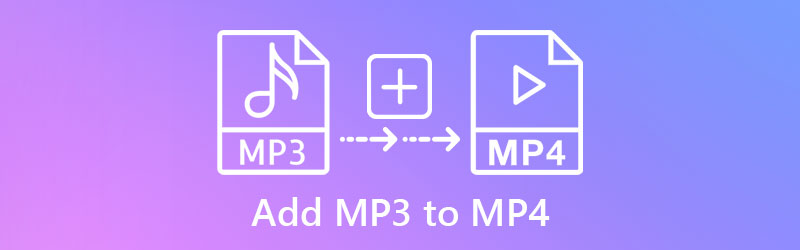
- Deel 1. Audio toevoegen aan MP4 op desktop
- Deel 2. Audio online toevoegen aan MP4
- Deel 3. Veelgestelde vragen over het toevoegen van audio aan MP4
Deel 1. Audio toevoegen aan MP4 op desktop
1. Vidmore Video Converter
Vidmore Video Converter is de beste keuze voor een eenvoudig maar professioneel hulpmiddel. Hierdoor kun je bijna alle audio toevoegen, inclusief MP3, AAC, WMA, OGG en nog veel meer audioformaten. Bovendien kunt u de video samen met de filters, ondertitels en teksten weergeven die u met het programma aan de video hebt toegevoegd. Het wordt ook geleverd met basisbewerkingsfuncties om audio/video te knippen, bij te snijden en te splitsen. Het belangrijkste is dat je de video naar elk formaat kunt converteren, inclusief door apparaten ondersteunde formaten zoals iPhone, Samsung, Huawei, enz. Ga verder met de stappen om audio toe te voegen aan video MP3 met behulp van dit programma.
Stap 1. Schaf de Vidmore Video Converter aan
Pak eerst het installatieprogramma van het programma door op een willekeurige . te klikken Gratis download knoppen die zich hieronder bevinden. Laat de app op uw computer installeren en start deze daarna.
Stap 2. Videoclip aan de software toevoegen
Klik na het starten van de app op de Plus teken-knop op de hoofdinterface om een MP4-video toe te voegen vanaf uw lokale computerstation. U kunt ook op de drukken spatiebalk om de map te laden en uw doel-MP4-video te lokaliseren.
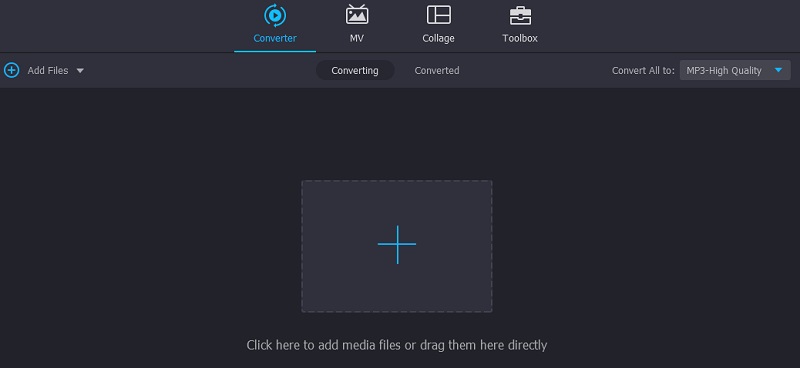
Stap 3. Audio toevoegen aan MP4-video
Als je klaar bent met het uploaden van de video, zou je de miniatuur moeten zien. Klik op de Voeg audio toe vervolgkeuzeknop en kies Audiotrack toevoegen optie. Er wordt een map geopend. Zoek vanaf hier het MP3-bestand dat u wilt toevoegen. U krijgt opties om de audio te bewerken in het dialoogvenster dat verschijnt.
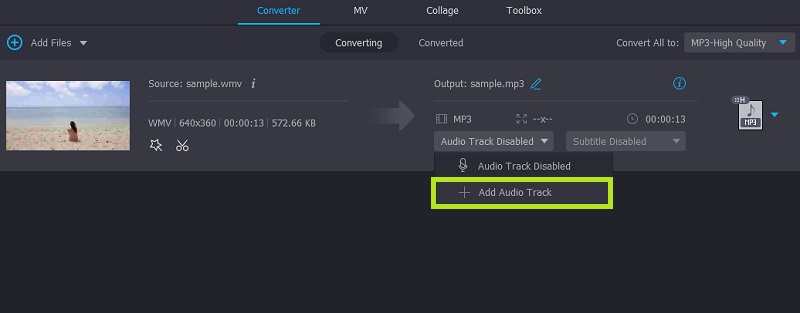
Stap 4. Sla de uitvoer op
Kies ten slotte een uitvoerformaat uit de Profiel menu. Als u klaar bent, klikt u op de Alles omzetten om het bestand te exporteren en op uw computer op te slaan.
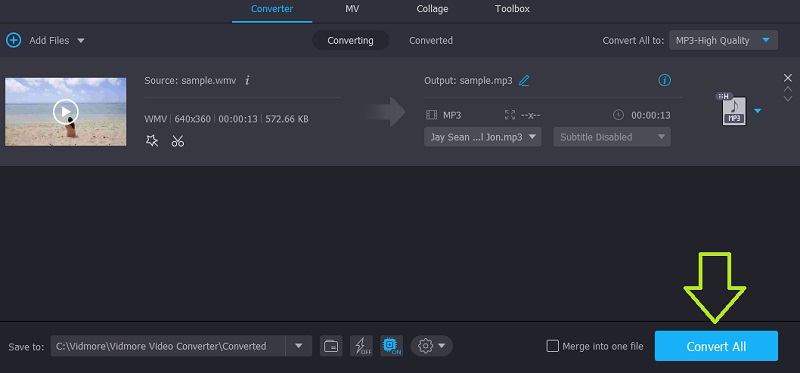
2. VLC
U kunt ook snel en gemakkelijk MP3 naar MP4 in VLC toevoegen. Dit is een volledig gratis en open-source mediaplatform dat beschikbaar is op alle platforms, waaronder Mac, Windows, Linux, iPhone en Android. Evenzo ondersteunt het verschillende audiobestanden zoals MP3, AAC, FLAC, enz. Bovendien beschikt het over een van de meest noodzakelijke functies, namelijk het toevoegen van audio aan tracks aan video's. Als je geïnteresseerd bent in het toevoegen van MP3 aan MP4 in VLC, volg dan de onderstaande gids.
Stap 1. Download eerst de VLC-app op een Windows-pc of Mac. Installeer en start het op uw computer.
Stap 2. Navigeer nu naar Media > Meerdere bestanden. Er verschijnt een venster. Klik vanaf hier op de Toevoegen knop en laad uw geselecteerde MP4-bestand.
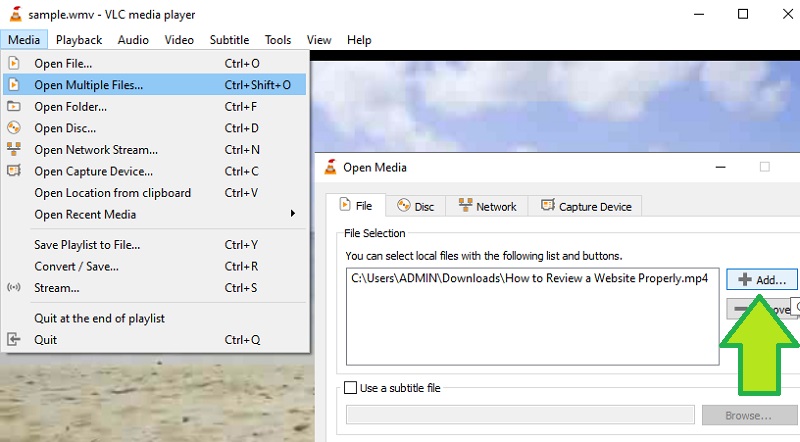
Stap 3. Vink daarna de aan Toon meer opties selectievakje gevolgd door de Speel een ander medium synchroon af. U zou opties moeten zien voor het toevoegen van een mediabestand.
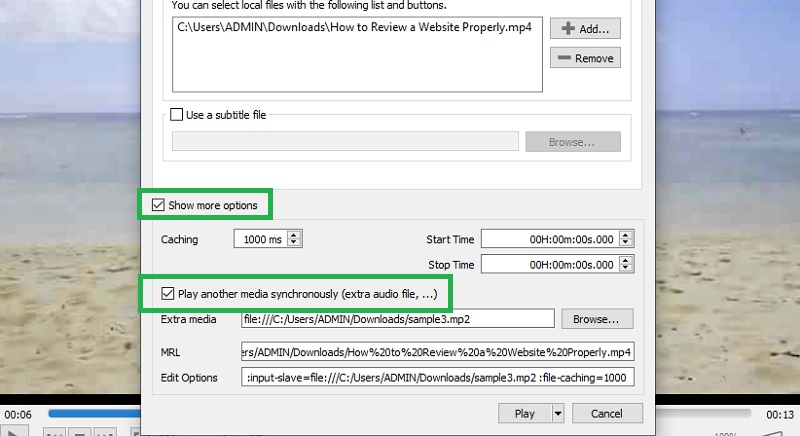
Stap 4. Klik vervolgens op de Bladeren knop en er verschijnt een ander venster. Klik op de Toevoegen en laad het MP3-bestand dat u aan de video wilt toevoegen vanuit dit venster.
Stap 5. Klik ten slotte op het Speel knop van de Open Media venster om de MP3 aan MP4 toe te voegen. De software zou de video moeten afspelen samen met de audio die je hebt toegevoegd.
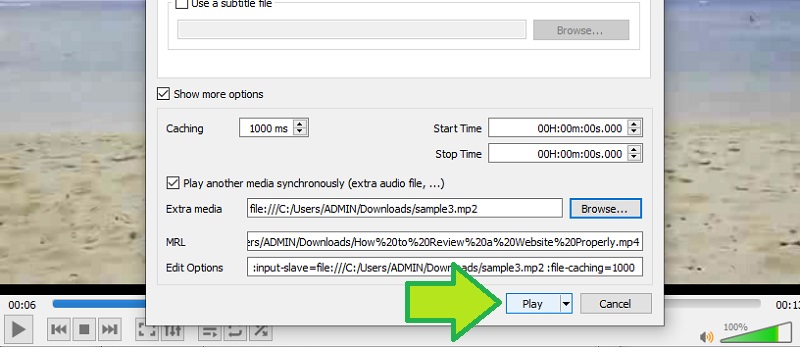
Deel 2. Audio online toevoegen aan MP4
1. Fastreel
Een volgende methode is een online tool waarmee u audio aan MP4 kunt toevoegen. Daarnaast biedt het vele andere handige tools, waaronder knippen, bijsnijden, audio dempen, roteren en nog veel meer. U kunt er ook voor kiezen om muziek uit de eigen muziekcollectie toe te voegen of deze vanaf uw lokale schijf te uploaden. Na het uploaden kunt u het volume naar wens aanpassen. Hier leest u hoe u MP3 naar MP4-video online kunt toevoegen met behulp van Fastreel.
Stap 1. Open een browser en ga naar de hoofdwebsite van het programma. Zoek in de verzameling online tools naar Muziek toevoegen aan een video onder de Audio sectie.
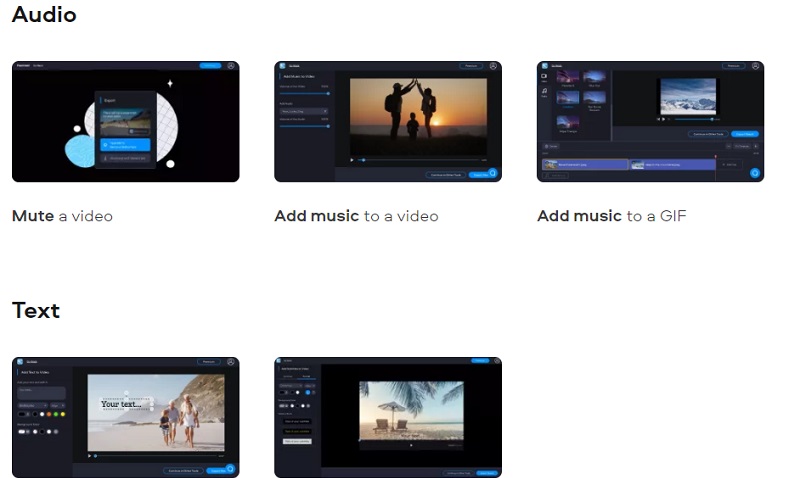
Stap 2. Klik op de Voeg je bestand toe knop op de pagina en laad de MP4-video die u wilt bewerken.
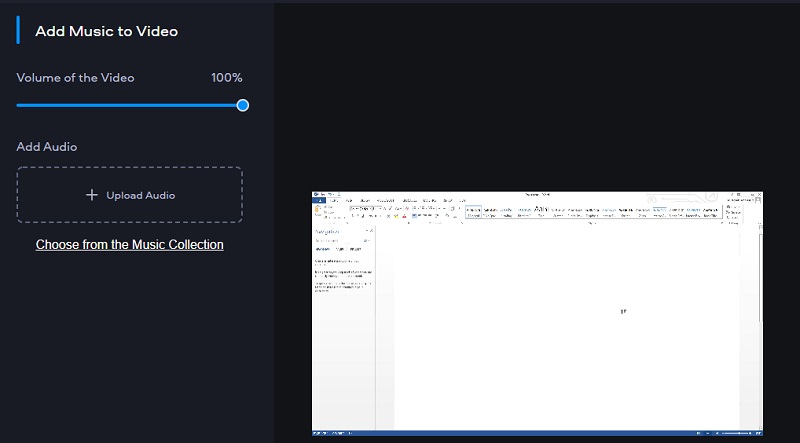
Stap 3. Klik in het volgende venster op de Audio uploaden en upload het MP3-bestand dat u aan de video wilt toevoegen. Pas het audiovolume aan en exporteer de uitvoer.
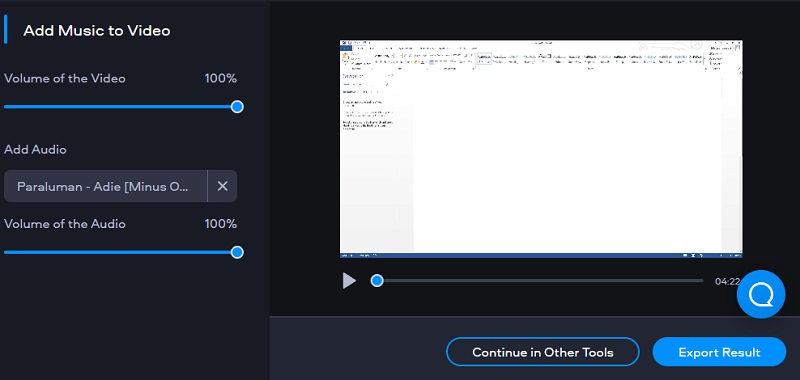
2. Clideo
Clideo is ook een goed alternatief om MP3 online aan MP4 toe te voegen. U kunt uw favoriete MP3-muziek toevoegen aan uw videoclips en deze uploaden vanaf verschillende bestandsbronnen. Dat omvat het laden van bestanden uit Dropbox en Google Drive. U kunt de clip knippen en het audio- en videovolume ermee aanpassen. Bovendien kunt u hiermee het bestand naar een ander videoformaat exporteren. Volg de onderstaande gids en leer hoe u MP3-muziek online aan video kunt toevoegen met Clideo.
Stap 1. Start Clideo met een browser naar keuze. Klik vervolgens op de Kies bestand knop om een video te uploaden.
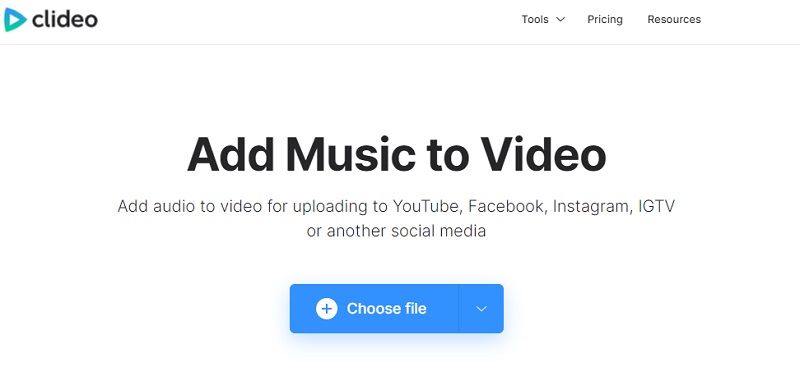
Stap 2. Na het uploaden van de video, kom je op een andere pagina om de MP3-audio te laden. U kunt op de vervolgkeuzelijst klikken en kiezen of u wilt uploaden vanuit Drive of Dropbox. Het audiobestand wordt toegevoegd aan de tijdlijn.
Stap 3. Een reeks opties zou aan de rechterkant van de interface moeten verschijnen. Vanaf hier kunt u het volume van de audio en video aanpassen of bijsnijden en een luseffect toepassen.
Stap 4. Kies ten slotte een uitvoerformaat door op het profielmenu linksonder in de interface te klikken.
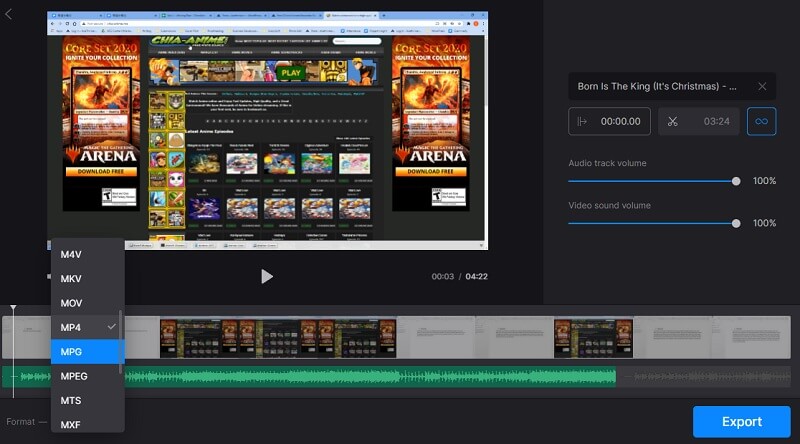
Deel 3. Veelgestelde vragen over het toevoegen van MP3 aan MP4
Hoe MP3 en MP4 combineren?
MP3 en MP4 zijn twee verschillende mediatypen. MP3 is een media met alleen audio, terwijl MP4 een video- en een audiobestand kan bevatten. Om deze twee mediabestanden te combineren, heb je een audio-editor nodig. U kunt ook de hierboven genoemde methoden gebruiken.
Hoe voeg je achtergrondmuziek toe aan een video op een iPhone?
Als je op zoek bent naar een native manier om achtergrondmuziek toe te voegen aan een video op een iPhone, dan is iMovie de app voor jou. Dit is een applicatie voor het bewerken van mediabestanden op maat voor Apple-apparaten zoals Mac, iPhone en iPad.
Hoe achtergrondmuziek in de video vervangen?
Om de achtergrondmuziek in de video te vervangen, kunt u met de software de originele audio dempen en MP3 aan de video toevoegen.
Gevolgtrekking
Dat zijn de beste methoden om voeg een MP3-bestand toe aan MP4. Nu zou het gemakkelijker voor je zijn om je favoriete muziek, opname of voice-over toe te voegen aan verschillende video's zoals MP4. Afhankelijk van uw voorkeur kunt u ervoor kiezen om de online of offline methode te kiezen.


